Điều khiển tivi TCL bằng điện thoại dễ dàng ai cũng làm được
Bạn lật tung cả ngôi nhà mà không biết chiếc điều khiển tivi nhà mình thất lạc chỗ nào và gần đến giờ chiếu bộ phim yêu thích của mình. Bạn không biết phải làm thế nào? Lẽ nào lại mất tiền mua một chiếc điều khiển mới. Không phải lãng phí như vậy đâu. Điện máy Châu Anh sẽ hướng dẫn các bạn cách điều khiển tivi TCL bằng điện thoại ở bài viết dưới đây.
 |
| Điều khiển tivi TCL bằng điện thoại dễ dàng |
1. Sử dụng ứng dụng T-Cast
T-Cast là ứng dụng hỗ trợ kết nối điện thoại với tivi do chính hãng TCL phát triển, bên cạnh việc điều khiển các thao tác cơ bản thì ứng dụng này còn cho phép bạn truyền tải nội dung giải trí như âm thanh, hình ảnh hoặc video từ điện thoại lên tivi mà không cần sử dụng thêm dây cáp.
- Bước 1: Kiểm tra xem ứng dụng T-Cast đã có trên tivi TCL hay chưa, nếu chưa thì có thể truy cập vào kho ứng dụng để tải về. Tuy nhiên đa phần các dòng smart tivi TCL hiện nay đều đã có sẵn ứng dụng này trong phần mềm hệ thống.
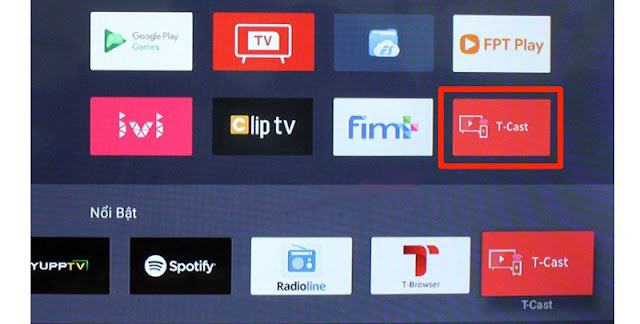 |
| Hướng dẫn điều khiển tivi TCL bằng điện thoại |
- Bước 2: Tải về ứng dụng T-Cast về điện thoại của bạn.
- Bước 3: Kết nối tivi và smartphone của bạn dùng chung một mạng wifi.
Lưu ý: đây là yêu cầu bắt buộc để tivi và điện thoại có thể kết nối được với nhau.
- Bước 4: Mở ứng dụng T-Cast và quét các thiết bị có thể kết nối xung quanh, sau đó bấm chọn tivi TCL mà bạn muốn kết nối.
 |
| Mở ứng dụng T-Cast |
- Bước 5: Ở giao diện sử dụng chính, bấm chọn biểu tượng điều hướng (có màu đỏ) để mở bàn phím điều khiển tivi. Và việc kết nối smartphone với tivi để điều khiển đã hoàn tất!
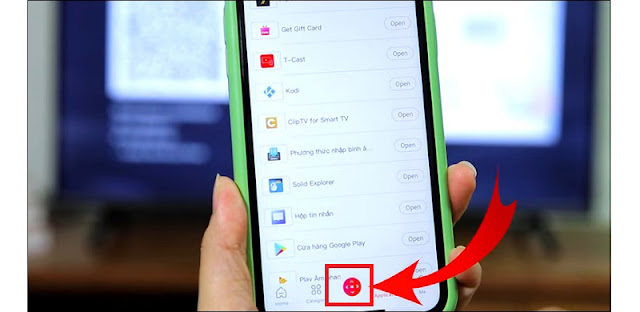 |
| Hoàn tất việc kết nối điện thoại với tivi TCL |
>>>>>Bài viết bạn cũng quan tâm: Sửa lỗi tìm kiếm bằng giọng nói trên tivi TCL ngay tức thì
2. Sử dụng ứng dụng TCL nScreen
- Bước 1: Tải ứng dụng TCL nScreen về điện thoại.
- Bước 2: Nhấn nút Home trên remote tivi để tivi quay về giao diện màn hình chính.
- Bước 3: Đảm bảo tivi và smartphone sử dụng chung một mạng Wifi.
- Bước 4: Vào mục Settings trong ứng dụng để tiến hành dò tìm tivi muốn kết nối.
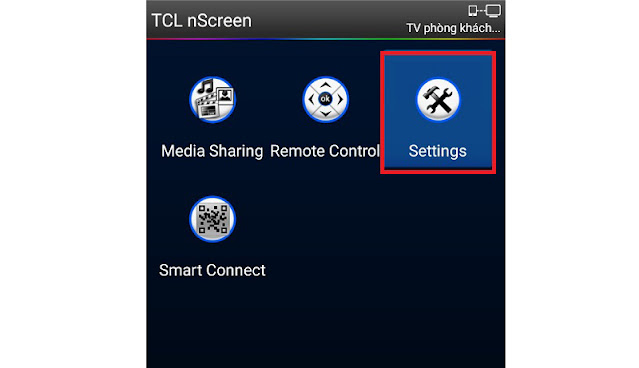 |
| Sử dụng ứng dụng TCL nScreen |
- Bước 5: Sau khi chọn tivi để kết nối thành công, bạn có thể truy cập vào giao diện của TCL nScreen trên điện thoại và chọn Remote Control để bắt đầu sử dụng chức năng để điều khiển từ xa tivi. Hoặc bạn có thể chọn Media Sharing để thực hiện việc chia sẻ tệp từ điện thoại lên màn hình tivi.
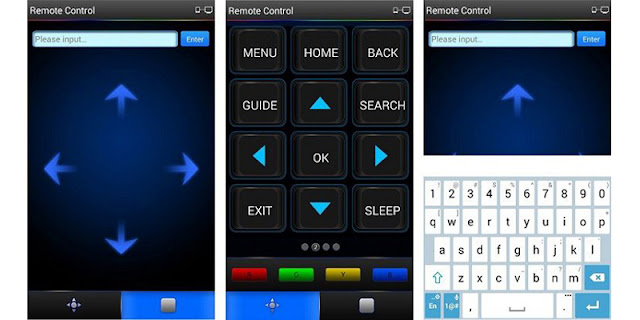 |
| Giao diện trên TCL nScreen |
3. Sử dụng ứng dụng Google Home
Với ứng dụng Google Home, bạn cũng có thể sử dụng chiếc điện thoại của mình để điều khiển các tính năng cơ bản trên tivi TCL.
Bước 1: Tải và cài đặt ứng dụng Google Home lên chiếc smartphone của bạn.
Bước 2: Kết nối tivi và chiếc smartphone của bạn dùng chung 1 mạng Wifi.
Bước 3: Truy cập vào ứng dụng để tìm và kết nối với tivi nhà bạn.
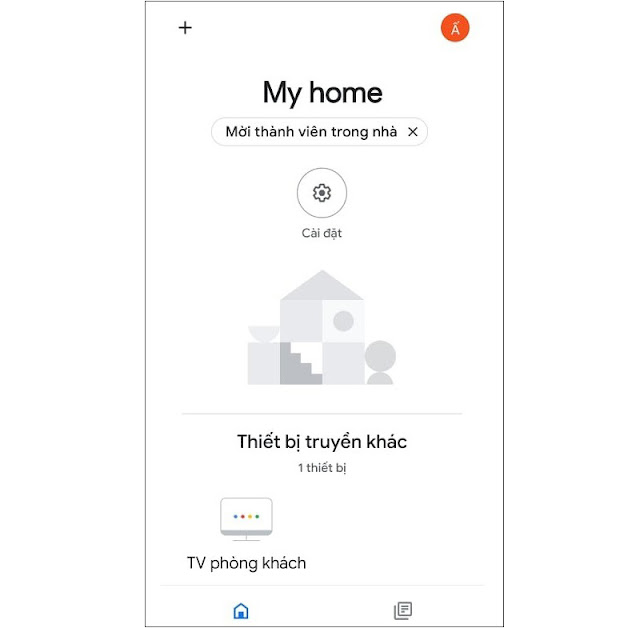 |
| Sử dụng ứng dụng Google Home |
- Bước 4: Bấm chọn vào mẫu tivi mà bạn muốn kết nối để điều khiển.
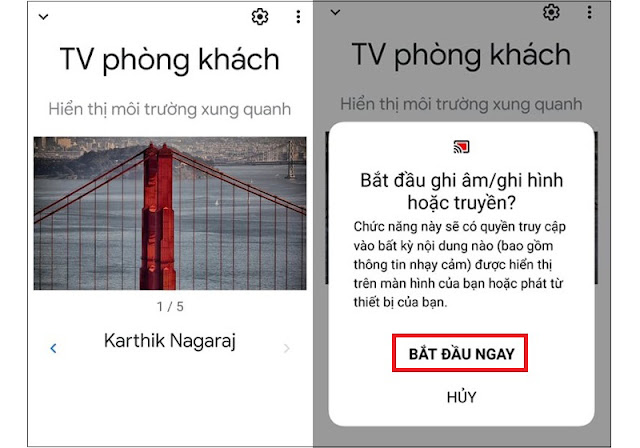 |
| Bấm chọn vào mẫu tivi mà bạn muốn kết nối để điều khiển |
Lưu ý: Với Google Home, điện thoại chỉ có thể điều chỉnh âm lượng, tua video, chuyển video,... trong quá trình đang phát nội dung từ màn hình điện thoại lên tivi TCL.
>>>>>>> Dịch vụ sửa tivi tại Hải Phòng UY TÍN NHẤT - GIÁ RẺ NHẤT - CHẤT LƯỢNG NHẤT
Tạm kết:
Bài viết trên đây, Điện máy Châu Anh đã hướng dẫn bạn cách điều khiển tivi TCL bằng điện thoại dễ dàng nhất mà ai cũng có thể thực hiện được. Hy vọng sẽ mang đến thoong tin hữu ích cho bạn. Nếu có bất kỳ thắc mắc nào hãy gửi câu hỏi trên trang chủ suativitaihaiphong.com hoặc gọi đến Hotline 0915.313.313 để được giải đáp nhé.
Tin liên quan
Chi Nhánh Tại Các Tỉnh
- Tại Hải Phòng :Đường dây nóng: 0915.313.313
- Tại Hà Nội :Đường dây nóng: 0974.023.023
- Tại Thái Nguyên : Đường dây nóng: 0904.230.230
- Tại Hải Dương : Đường dây nóng: 0904.230.230
Bảng Giá Dịch Vụ Sửa Tivi
Tin Mới Nhất
